打印机电源快修方法
打印机故障的快速修复方法分享
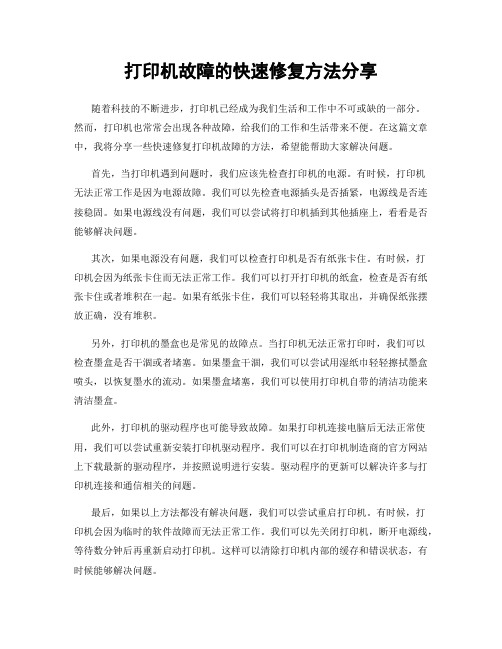
打印机故障的快速修复方法分享随着科技的不断进步,打印机已经成为我们生活和工作中不可或缺的一部分。
然而,打印机也常常会出现各种故障,给我们的工作和生活带来不便。
在这篇文章中,我将分享一些快速修复打印机故障的方法,希望能帮助大家解决问题。
首先,当打印机遇到问题时,我们应该先检查打印机的电源。
有时候,打印机无法正常工作是因为电源故障。
我们可以先检查电源插头是否插紧,电源线是否连接稳固。
如果电源线没有问题,我们可以尝试将打印机插到其他插座上,看看是否能够解决问题。
其次,如果电源没有问题,我们可以检查打印机是否有纸张卡住。
有时候,打印机会因为纸张卡住而无法正常工作。
我们可以打开打印机的纸盒,检查是否有纸张卡住或者堆积在一起。
如果有纸张卡住,我们可以轻轻将其取出,并确保纸张摆放正确,没有堆积。
另外,打印机的墨盒也是常见的故障点。
当打印机无法正常打印时,我们可以检查墨盒是否干涸或者堵塞。
如果墨盒干涸,我们可以尝试用湿纸巾轻轻擦拭墨盒喷头,以恢复墨水的流动。
如果墨盒堵塞,我们可以使用打印机自带的清洁功能来清洁墨盒。
此外,打印机的驱动程序也可能导致故障。
如果打印机连接电脑后无法正常使用,我们可以尝试重新安装打印机驱动程序。
我们可以在打印机制造商的官方网站上下载最新的驱动程序,并按照说明进行安装。
驱动程序的更新可以解决许多与打印机连接和通信相关的问题。
最后,如果以上方法都没有解决问题,我们可以尝试重启打印机。
有时候,打印机会因为临时的软件故障而无法正常工作。
我们可以先关闭打印机,断开电源线,等待数分钟后再重新启动打印机。
这样可以清除打印机内部的缓存和错误状态,有时候能够解决问题。
总结起来,当打印机遇到故障时,我们可以按照以下步骤进行排查和修复:检查电源、检查纸张、检查墨盒、重新安装驱动程序、重启打印机。
这些方法通常可以解决大部分常见的打印机故障。
当然,如果问题仍然存在,我们可以联系打印机制造商的客服部门,寻求专业的帮助。
打印机故障快修实例

打印机的结构和工作原理[复制链接]第2章打印机故障快修实例惠普打印机快修实例例1 HP-Ⅱ型激光打印机的打印件纵向前后图像浓度严峻不均匀。
假设调剂浓度,打印成效更差。
而调剂到最淡时打印件发黑半部稍有好转。
故障分析:引发上述故障的缘故有:(1)电压不稳或曝光灯有问题;(2)充电高压不稳或电极丝高低不平;(3)显影偏压输出不稳或显影器工作不良。
第一检查曝光灯、充电高压及电极丝均未发觉异样现象,再检查显影部份,发觉显影辊靠里面半截的墨粉严峻堆积,估量是磁刷层的厚度增大引发此故障。
故障检修:磁刷层的厚度,是由磁刷挡板与磁辊外衣筒的间隙决定的。
取下显影器盖,松开固定磁刷挡板螺钉,将磁刷接板向外推,以后将磁刷挡板固定,试打印几张。
按上述方法重复调整磁刷挡板位置,直至磁刷厚度符合要求为止。
例2 惠普HP-Ⅱ型激光打印机,打印字符浅淡。
故障分析:引发上述故障的缘故要紧有:(1)墨粉用完;(2)感光鼓操作不正常;(3)高压放电部份的高压放电金属丝烧断。
经逐个检查发觉高压放电部份中放电金属丝已烧断,致使感光鼓上带电的字符无法放电并附在打印纸上,造成打印字符浅淡。
故障检修:改换放电丝后,故障排除。
例3惠普HP-Ⅱ型激光打印机,开机后,LCD显示器显示黑方块,LED指示灯均不亮。
故障分析:初步判定电源或主控电路有故障。
打开机盖,第一测量+5V、+24V电源均正常,再测量CPU的reset端为低电平,正常加电后应恢复高电平,说明加电后复位信号未撤消,致使CPU未能进入正常工作状态。
进一步检查电源监测电路,如图2-1所示,通电,测量电源监测芯片TL7705的Sense-in输入端为+,经检查电容C6已漏电。
故障检修:改换C6后,故障排除。
例4惠普HP-Ⅱ型激光打印机,突然停止工作,且显示屏显示“16TONER LOW”。
故障分析:参看随机资料,此现象为墨粉盒内无墨粉所致,应添加墨粉。
故障检修:添加墨粉,具体作法是:(1)用改锥从里侧将定位销稍稍使劲向外拔,拔下定位销,卸下墨粉盒的外壳;(2)卸下墨粉盒左右双侧的拉紧弹簧,使墨粉盒和收粉盒分开;(3)将收粉盒上的显影电阻丝架抬起抽下来,卸下收粉盒密封铁板上的两颗螺丝,打开收粉盒;(4)转动齿轮,将收粉盒里的墨粉全数倒出;(5)拔下墨粉盒侧面的白色塑料盖,将搜集的墨粉倒入墨粉盒,再按相反的顺序把墨粉盒安装好后,故障排除。
打印机维修教程
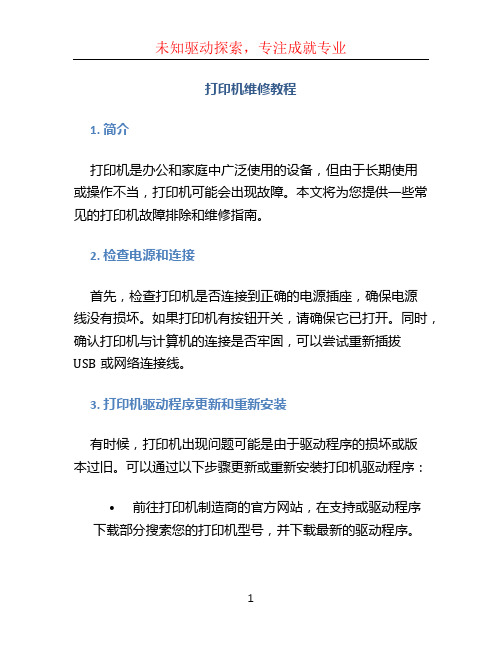
打印机维修教程1. 简介打印机是办公和家庭中广泛使用的设备,但由于长期使用或操作不当,打印机可能会出现故障。
本文将为您提供一些常见的打印机故障排除和维修指南。
2. 检查电源和连接首先,检查打印机是否连接到正确的电源插座,确保电源线没有损坏。
如果打印机有按钮开关,请确保它已打开。
同时,确认打印机与计算机的连接是否牢固,可以尝试重新插拔USB或网络连接线。
3. 打印机驱动程序更新和重新安装有时候,打印机出现问题可能是由于驱动程序的损坏或版本过旧。
可以通过以下步骤更新或重新安装打印机驱动程序:•前往打印机制造商的官方网站,在支持或驱动程序下载部分搜索您的打印机型号,并下载最新的驱动程序。
•打开设备管理器(在Windows系统中,可以通过控制面板或按Win+X打开),找到打印机,右键点击并选择“更新驱动程序”或“卸载设备”。
如果选择卸载设备,请记得在重新安装时插入正确的驱动程序。
•按照驱动程序安装向导的提示完成驱动程序的安装。
4. 清理打印头和墨盒如果打印机的印刷质量变差或出现空白页面,可能是打印头或墨盒堵塞。
您可以尝试进行以下清理步骤:•在打印机菜单或控制面板中找到“打印机维护”或类似选项。
•选择“清理打印头”或“清理墨盒”选项。
•根据打印机提示完成清理过程。
5. 纸张堵塞处理当打印机显示有纸张堵塞时,应按照以下步骤进行处理:•首先,按打印机上的指示打开打印机盖板或访问面板,查看纸张是否被卡住。
•如果发现纸张卡住,请轻轻拽出纸张,小心不要使纸张撕裂。
•如果纸张撕裂,需检查是否有残留纸张碎片,可使用吹风机或小刷子进行清理。
6. 重置打印机如果您已经尝试了上述步骤,但打印机仍无法正常工作,可以尝试将打印机恢复到出厂设置。
请注意,此操作会将打印机的所有设置和配置重置为默认值,慎重操作。
•在打印机菜单或控制面板中找到“恢复出厂设置”或类似选项。
•确认您的操作,按照提示完成重置过程。
•在重置完成后,重新设置打印机,并进行测试打印。
打印机常见故障维修方法
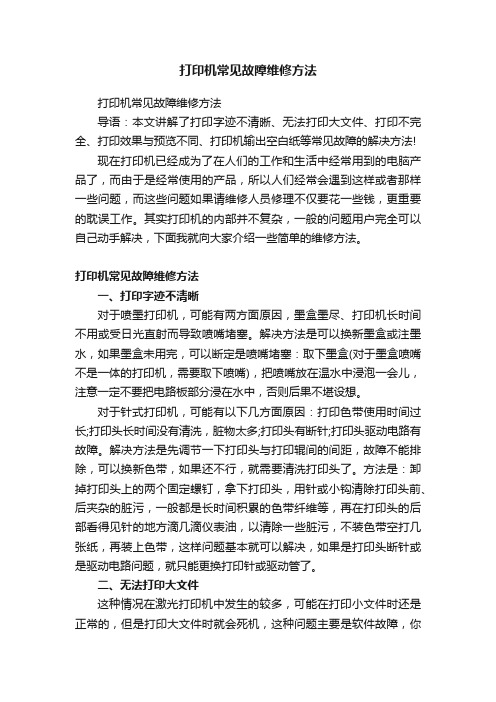
打印机常见故障维修方法打印机常见故障维修方法导语:本文讲解了打印字迹不清晰、无法打印大文件、打印不完全、打印效果与预览不同、打印机输出空白纸等常见故障的解决方法!现在打印机已经成为了在人们的工作和生活中经常用到的电脑产品了,而由于是经常使用的产品,所以人们经常会遇到这样或者那样一些问题,而这些问题如果请维修人员修理不仅要花一些钱,更重要的耽误工作。
其实打印机的内部并不复杂,一般的问题用户完全可以自己动手解决,下面我就向大家介绍一些简单的维修方法。
打印机常见故障维修方法一、打印字迹不清晰对于喷墨打印机,可能有两方面原因,墨盒墨尽、打印机长时间不用或受日光直射而导致喷嘴堵塞。
解决方法是可以换新墨盒或注墨水,如果墨盒未用完,可以断定是喷嘴堵塞:取下墨盒(对于墨盒喷嘴不是一体的打印机,需要取下喷嘴),把喷嘴放在温水中浸泡一会儿,注意一定不要把电路板部分浸在水中,否则后果不堪设想。
对于针式打印机,可能有以下几方面原因:打印色带使用时间过长;打印头长时间没有清洗,脏物太多;打印头有断针;打印头驱动电路有故障。
解决方法是先调节一下打印头与打印辊间的间距,故障不能排除,可以换新色带,如果还不行,就需要清洗打印头了。
方法是:卸掉打印头上的两个固定螺钉,拿下打印头,用针或小钩清除打印头前、后夹杂的脏污,一般都是长时间积累的色带纤维等,再在打印头的后部看得见针的地方滴几滴仪表油,以清除一些脏污,不装色带空打几张纸,再装上色带,这样问题基本就可以解决,如果是打印头断针或是驱动电路问题,就只能更换打印针或驱动管了。
二、无法打印大文件这种情况在激光打印机中发生的较多,可能在打印小文件时还是正常的,但是打印大文件时就会死机,这种问题主要是软件故障,你可以查看硬盘上的剩余空间,删除一些无用文件,或者查询打印机内存数量,是否可以扩容。
三、打印不完全如果您遇到这样的问题,可以肯定地说是由软件故障引起的,可以在Windows95/98内更改打印接口设置,依次选择“开始→设置→控制面板→系统→设备管理→端口→打印机端口→驱动程序→更改驱动程序→显示所有设备”,将“ECP打印端口”改成“打印机端口”后确认。
打印机无法正常打印或损坏可能的故障和维修方法

打印机无法正常打印或损坏可能的故障和维修方法打印机是我们日常办公生活中必不可少的设备,但有时候我们会遇到打印机无法正常打印或者损坏的情况。
本文将为您详细介绍可能的故障原因以及相应的维修方法。
一、打印机无法正常打印的可能故障1. 打印机电源故障如果打印机无法正常启动,首先需要检查电源线是否插牢,电源开关是否打开。
如果确认电源线没有问题,可以尝试更换电源线或插座。
2. 纸张卡住或不正常进纸当打印机无法正常进纸时,很有可能是纸张束缚在进纸通道处。
此时,我们可以轻轻拉出堵塞的纸张,同时确保进纸通道没有其他杂物。
此外,还需要检查纸盘是否调整正确,纸张是否符合打印机的规格要求。
3. 墨盒或墨粉问题如果打印机输出的文档模糊或者缺失一些内容,很有可能是墨盒或墨粉出现了问题。
可以尝试把墨盒或墨粉拆下来,检查是否堵塞或损坏,如果有损坏需要及时更换。
4. 驱动程序错误或软件设置问题打印机无法正常工作还有可能是因为驱动程序错误或者软件设置问题。
我们可以尝试重新安装打印机驱动程序或调整软件设置,包括打印质量、打印纸张大小等。
二、打印机损坏可能的故障和维修方法1. 纸张卡住或没有进纸动作当打印机纸张卡住或没有进纸动作时,可以尝试按照打印机面板上的提示进行处理。
通常,我们需要打开打印机的后盖,查看是否有纸张卡在其中,然后轻轻取出纸张。
如果无法取出,可以尝试拆下打印机壳体,再取出纸张。
2. 打印质量低劣或颜色不准确当打印质量低劣或颜色不准确时,我们可以考虑进行清洁维护操作。
首先,可以运行打印机的自动清洁功能,或使用软布轻轻擦拭墨头。
如果问题依然存在,可以尝试更换墨盒或墨粉。
3. 打印速度过慢如果打印速度过慢,我们可以检查打印机设置中的打印质量参数是否过高,尝试将其调整为适合的模式。
此外,还可以清理打印机内部的灰尘和杂物,以提高打印速度。
4. 无法连接打印机当打印机无法连接时,首先需要检查打印机与计算机之间的连接线是否插好。
如果连接线没有问题,可以尝试重新安装打印机驱动程序或调整计算机的USB设置。
打印机维修说明书
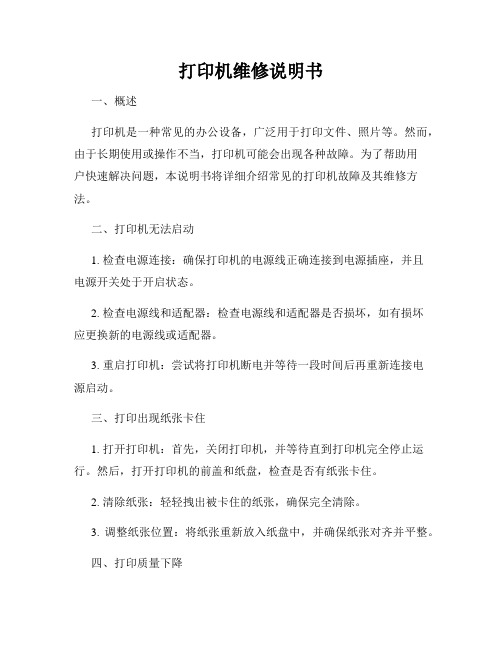
打印机维修说明书一、概述打印机是一种常见的办公设备,广泛用于打印文件、照片等。
然而,由于长期使用或操作不当,打印机可能会出现各种故障。
为了帮助用户快速解决问题,本说明书将详细介绍常见的打印机故障及其维修方法。
二、打印机无法启动1. 检查电源连接:确保打印机的电源线正确连接到电源插座,并且电源开关处于开启状态。
2. 检查电源线和适配器:检查电源线和适配器是否损坏,如有损坏应更换新的电源线或适配器。
3. 重启打印机:尝试将打印机断电并等待一段时间后再重新连接电源启动。
三、打印出现纸张卡住1. 打开打印机:首先,关闭打印机,并等待直到打印机完全停止运行。
然后,打开打印机的前盖和纸盘,检查是否有纸张卡住。
2. 清除纸张:轻轻拽出被卡住的纸张,确保完全清除。
3. 调整纸张位置:将纸张重新放入纸盘中,并确保纸张对齐并平整。
四、打印质量下降1. 清洁打印头:打印头可能会因灰尘、油污等原因导致打印质量下降。
使用打印机自带的清洁工具或者湿纸巾小心地清洁打印头。
2. 更换墨盒/碳粉盒:如果打印质量仍然下降,尝试更换墨盒或碳粉盒。
3. 调整打印质量设置:在打印选项中,选择更高质量的打印模式来改善打印效果。
五、打印机运行缓慢1. 优化设置:在计算机的打印机设置中,选择适当的打印模式和分辨率,避免使用不必要的高分辨率。
2. 清理临时文件:定期清理计算机中的临时文件,以释放系统资源并加快打印速度。
3. 升级驱动程序:确保打印机的驱动程序是最新版本,以获得更好的兼容性和性能。
六、打印机无法正常连接计算机1. 检查连接线:确保打印机与计算机之间的连接线正常连接,并检查连接线是否损坏。
2. 重新安装驱动程序:卸载并重新安装打印机驱动程序,确保驱动程序的安装正确并与操作系统兼容。
七、其他故障如果以上维修方法无法解决问题,或者打印机出现其他故障,请联系打印机厂商的客户服务中心或专业的维修人员进行进一步处理。
总结:本说明书提供了一些常见的打印机故障及其维修方法,希望能帮助用户在出现问题时能够快速解决。
打印机电源板维修常识
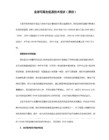
打印机电源板维修常识打印机采用低压供电方式,主要有逻辑电源和驱动电源两大类。
逻辑电源一般是直流+5V,为各种控制芯片提供工作电源。
如果是串口打印机,逻辑电源还包括直流+12V,为串行芯片提供工作电压。
驱动电源一般为直流+35V(有些机型为36V或24V),主要为字车电机、输纸电机、打印针驱动器提供工作电源。
检修电源电路的方法很多,不能一概而论,以下介绍实际检修中的常用的方法。
打印机电源系统的典型故障有:加电后面板指示灯不亮,整机无反应;某一组电压输出异常及电源变压器损坏等。
下面在对导致这些故障的原因进行分析的基础上,再介绍其具体检修方法。
一、加电后面板指示灯不亮、整机无反应正常情况下给打印机通电并开机后,操作面板上的电源指示灯应点亮,字车返回左端初始位置,然后开始正常的打印操作。
电源指示灯点亮是由机内+5V直流电源供给的,+5V电源还用于所有的逻辑电路以及采用“高压驱动,低压锁定”的字车电机。
若无+5V电源或+5V电源异常,操作面板的指示灯不会亮,逻辑电路不工作,必然发生字车不能返回至左端,打印机无任何反应的故障。
这类故障的常见原因有以下几种。
(1)无交流供电首先检查交流220V输入电压是否正常,主要检查交流供电网有无电压输出、打印机的电源插头及导线是否完好、与插座接触是否良好等。
(2)电源保险管烧断通常,保险管熔断有自然熔断和破坏性熔断之分。
若为自然熔断,则保险管内仅是熔丝中间断裂,而管壳完好,并且熔丝在保险管壳两端清晰可见。
这往往是由于保险管使用时间过长而断丝;或外界电网偶然出现瞬态高压(即供电网电压波动),引起保险丝熔断;或打印机久置未用,上电启动打印机(打印机电源无浪涌抑制电路)时,直流滤波电路中的电解电容瞬间流过过大的充电电流,引起保险管熔断。
对此,只要更换新保险管即可。
若属破坏性熔断,则可以看到保险管内已烧得焦黑不清,甚至于有时玻璃管已裂开。
这种破坏性熔断是由于电路中产生短路而引起,一定要查明导致熔断保险管的原因后,才能更换新保险管。
喷墨打印机电源电路工作原理及常见故障检修

 ̄V T 5 1 失效,更换V T 5 i 。 ③I C 5 1 失 效,检 测I C 5 1 的第⑤ 脚振荡波形 是 否正常 ,检 测I C 5 1 的第 ⑧脚开关 波形是 否正 常,若不正常,则更换 I C 5 1 。 3 . 故障现象 :惠普D e s k J e t 6 9 5 C 彩色 喷墨 打 印机开 机后 ,操作面 板上 电源指 示灯不 亮, 打印机不打印。 解决方法 :一般情况下 ,造 成喷墨打 印机 开机后操 作面板上 电源 指示灯不 亮现象 的原因
一
、
三个 极间 的电阻均小 则 是开关管损坏 ,更换 开 关管 。 ( 4 ) 如 果开 关管三个 极 间的 电阻,仅D 极 和
s 极 间的 电阻小 ,则是3 0 0 V 供 电的滤波 电容损 坏,更换3 0 0 V 供 电的滤波 电容 。 ( 5 ) 如果 市 电输入 回路 中的保险管正常 ,接 着检查 电源 电路输 出电压是否正常 。 ( 6 )  ̄ l l f 果电源 电路输 出电压正常 ,则 是主控 其中 ,线性滤波 电路的作用是消 除市电中 的高频干扰 ( 线 性滤波 电路一般 由电阻、电容 电路故障 ,查主控 电路 。 ( 7 ) 如果 电源 电路 输出 电压不正常 ,接着检 和电感组成 );桥式整流 堆的作用是将2 2 0 V 交 流 电变成3 0 0 V 左右 的直流 电;开关 电路的作用 查 负载 电路是否 正常 。如果 不正常 ,检 查负载 是将3 0 0 V 左右的直流 电通过开关管和 开关变压 和保 护 电路 ,接着 将负载从 电路分离 ,分离后 器后 ,变成 不同幅度 的脉冲 电压 ;整 流滤波 电 检 查开关 电源 工作是否正 常,如果正 常,则是 路的作用是 将开关变压 器输出 的脉冲 电压经过 整流和滤波 后变成 负载 需要的基本 电压;稳压 控制 电路 的作用是在 市场 电压升 高时或负载变 轻的情 况下 ,控制 开关 电源输 出的电压值在规 定的 电压 范 围内;保 护 电路 的作用 是尽量避 免 因负载 异常或其它 原因导致 的开关管损坏 或开 关 电源 损 坏 。 当市电 ( 2 2 0 V 交流 电)进入打 印机 的电源 电路 后,首先通 过线性滤波 电路消除市 电中的 负载 的故障造成 的。 ( 8 ) 如果分离 负载后,开关 电源 故障依 旧, 则检查保护 电路,开关变 压器各个绕 组接 的整 流管是否出现 故障,并更换损坏和元器件。 ( 9 ) 如果负 载电路正常 ,接着 检查 电源芯片 供 电是 否正常 。如果 不正常 ,检 查供 电线路 中 损坏的元器件 ,并更换 。 ( 1 0 ) 如果 电源芯片供 电正常,接着在 电路 中 直接检 查开 关变压器 接的整流 管是否被击 穿。 如果被击穿 ,更换整流管 。
- 1、下载文档前请自行甄别文档内容的完整性,平台不提供额外的编辑、内容补充、找答案等附加服务。
- 2、"仅部分预览"的文档,不可在线预览部分如存在完整性等问题,可反馈申请退款(可完整预览的文档不适用该条件!)。
- 3、如文档侵犯您的权益,请联系客服反馈,我们会尽快为您处理(人工客服工作时间:9:00-18:30)。
打印机电源快修方法
打印机采用低压供电方式,主要有逻辑电源和驱动电源两大类。
逻辑电源一般是直流+5V,为各种控制芯片提供工作电源。
如果是串口打印机,逻辑电源还包括直流+12V,为串行芯片提供工作电压。
驱动电源一般为直流+35V(有些机型为36V或24V),主要为字车电机、输纸电机、打印针驱动器提供工作电源。
检修电源电路的方法很多,不能一概而论,以下介绍实际检修中的常用的方法。
打印机电源系统的典型故障有:加电后面板指示灯不亮,整机无反应;某一组电压输
出
异常及电源变压器损坏等。
下面在对导致这些故障的原因进行分析的基础上,再介绍其具
体
检修方法。
一、加电后面板指示灯不亮、整机无反应
正常情况下给打印机通电并开机后,操作面板上的电源指示灯应点亮,字车返回左端
初
始位置,然后开始正常的打印操作。
电源指示灯点亮是由机内+5V直流电源供给的,+5V 电源还用于所有的逻辑电路以及采用“高压驱动,低压锁定”的字车电机。
若无+5V电源或+5V电源异常,操作面板的指示灯不会亮,逻辑电路不工作,必然发生字车不能返回至左端,打印机无任何反应的故障。
这类故障的常见原因有以下几种。
(1)无交流供电
首先检查交流220V输入电压是否正常,主要检查交流供电网有无电压输出、打印机的电源插头及导线是否完好、与插座接触是否良好等。
(2)电源保险管烧断
通常,保险管熔断有自然熔断和破坏性熔断之分。
若为自然熔断,则保险管内仅是熔
丝
中间断裂,而管壳完好,并且熔丝在保险管壳两端清晰可见。
这往往是由于保险管使用时
间
过长而断丝;或外界电网偶然出现瞬态高压(即供电网电压波动),引起保险丝熔断;或打
印
机久置未用,上电启动打印机(打印机电源无浪涌抑制电路)时,直流滤波电路中的电解电
容
瞬间流过过大的充电电流,引起保险管熔断。
对此,只要更换新保险管即可。
若属破坏性熔断,则可以看到保险管内已烧得焦黑不清,甚至于有时玻璃管已裂开。
这
种破坏性熔断是由于电路中产生短路而引起,一定要查明导致熔断保险管的原因后,才能
更
换新保险管。
短路点的检查可以用割线逐步测试。
电源电路的短路现象,很多都是由于电
容
漏电而造成,例如交流滤波电容、整流后滤波电容等。
另外,若整流桥堆中有一臂短路,
也
会造成交流输入端短路,烧断保险管。
(3)电源变压器内的热保护器熔断
如前所述,电源变压器降压式电源电路在电源变压器初级绕组中串有热保护器,若其
熔
断,则会造成变压器初级绕组开路,无法供电。
在排除电源变压器输入端和输出端短路故
障
后,可采用如下方法进行修复。
卸掉打印机外壳和机架,拧下电源变压器的安装螺钉,取下电源变压器外部所有连线,
将变压器从机壳内取出。
卸下变压器的紧固安装支架。
剥开变压器线包的青壳纸包层,直至两个线包都裸露出来为止。
剥开无抽头一侧的两个线包的绝缘层,直到可看到串接着的绝缘黄蜡管,这就是热保护
器。
焊下熔断的热保护器,将其两端连线短接。
检测变压器各绕组的直流电阻及各绕组间是否绝缘良好,全部正常后,再按原样包好绝缘层的青壳纸,装好紧固架。
最后按原样装到打印机上,并恢复相应的连线。
在电源开关引线之后,交流滤波电路之前加装上一只2A的保险管。
至此即可恢复正常
使用。
(4)+5V回路的直流保险管熔断
有些采用无电源变压器的开关型稳压电路,在其+5V稳压电路的输入端或输出端还设有一只直流保险管,若保险管熔断,也会造成此类故障,通常的原因是逻辑电路中存在短
路
之处。
